ps에서 사진에 워터마크 추가하는 방법
- 藏色散人원래의
- 2019-08-21 10:35:499607검색

ps 사진에 워터마크를 추가하는 방법은 무엇입니까?
1 먼저 워터마크 이미지를 준비하고 PS
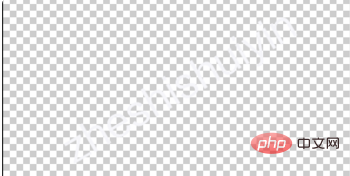
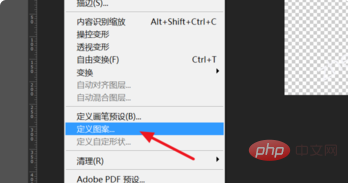
#🎜🎜 #
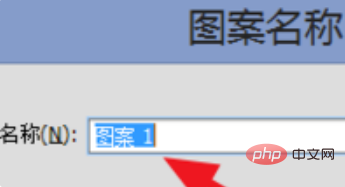 4. 그런 다음 워터마킹하려는 사진을 열고 [편집]-[채우기]를 클릭합니다.
4. 그런 다음 워터마킹하려는 사진을 열고 [편집]-[채우기]를 클릭합니다.
#🎜 🎜#5. [패턴]에서 [콘텐츠]를 선택합니다. 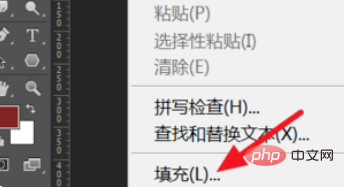
6 [사용자 정의 패턴] 방금 설정한 패턴을 선택합니다. # 🎜🎜##🎜 🎜#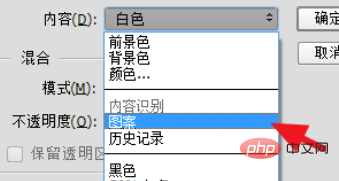
7. 스크립트에서 [벽돌 채우기]를 선택하면 패턴의 불투명도를 설정할 수 있습니다. 기본값은 20%입니다. , 불투명할수록
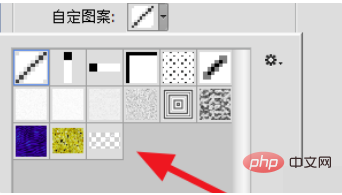 8 그러면 다음 창이 나타납니다. 워터마크 양, 회전 각도 등을 조정할 수 있습니다. 필요에 따라 설정하세요. 왼쪽에서 미리보기 효과를 볼 수 있습니다 #🎜 🎜#
8 그러면 다음 창이 나타납니다. 워터마크 양, 회전 각도 등을 조정할 수 있습니다. 필요에 따라 설정하세요. 왼쪽에서 미리보기 효과를 볼 수 있습니다 #🎜 🎜#
9. 사진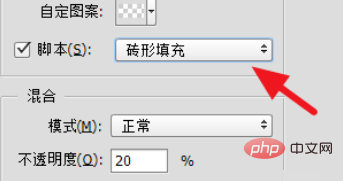
위 내용은 ps에서 사진에 워터마크 추가하는 방법의 상세 내용입니다. 자세한 내용은 PHP 중국어 웹사이트의 기타 관련 기사를 참조하세요!
성명:
본 글의 내용은 네티즌들의 자발적인 기여로 작성되었으며, 저작권은 원저작자에게 있습니다. 본 사이트는 이에 상응하는 법적 책임을 지지 않습니다. 표절이나 침해가 의심되는 콘텐츠를 발견한 경우 admin@php.cn으로 문의하세요.
이전 기사:ps에서 캐릭터 빼는 방법다음 기사:ps에서 캐릭터 빼는 방법

